Con le regole, avete la possibilità in Outlook di definire automatismi per le e-mail in entrata e in uscita. Questo ti dà una migliore visione d'insieme della tua casella di posta e ti fa risparmiare tempo e lavoro. Scopri qui dove trovare la funzione in Outlook e come creare le tue regole.
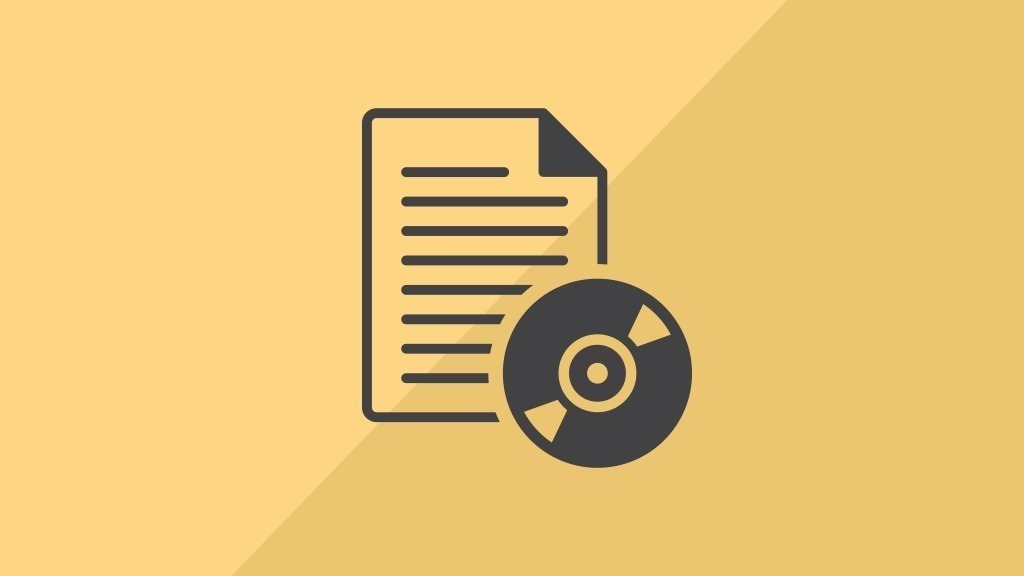
Come creare le tue regole in Outlook
Per esempio, puoi usare le regole per specificare che le email di un certo mittente devono essere automaticamente spostate in una certa cartella. Segui questi passi per creare regole in Outlook:
- Avvia Outlook e passa alla scheda "Start".
- Clicca su "Rules" nella categoria e seleziona l'opzione "Manage rules and notifications".
- Poi clicca su "Nuova regola..." nella scheda "Regole email" per aprire il wizard delle regole.
- Ora seleziona uno dei modelli o l'opzione per creare una regola senza un modello. Clicca su "Next" per continuare.
- Determina ora quali condizioni un messaggio deve soddisfare perché Outlook applichi la regola e clicca su "Next".
- Nel passo successivo, seleziona cosa dovrebbe succedere al messaggio. Poi cliccate su "Next".
- Opzionalmente, potete ora specificare le eccezioni, se necessario. Clicca su "Next".
- Nomina la regola e specifica se deve essere direttamente attiva e applicata retroattivamente ai messaggi esistenti nella casella di posta.
- Finalmente clicca su "Finish".
